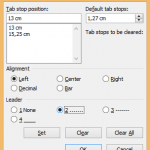Cara Mudah Mengganti Author di Word
Dalam menjalankan aplikasi Microsoft Word tentunya bukanlah hal mudah di jaman yang sudah modern ini. Siapa sih yang gag tau dengan yang namanya microsoft word ? Pasti jawabannya hampir 90 % jawaban dari kalian adalah kalian tau dengan yang namanya microsoft word. Namun, apakah kalian sudah tau bahwa ketika kalian mengerjakan sebuah lembar kerja dalam ms.word author tersebut bukan atas nama kalian melainkan atas nama dari laptop kalian tentunya kalian tidak ingin dong capek capek nulis authornya malah atas nama laptop sobat bukan atas nama sobat 😀 Kenapa hal tersebut bisa terjadi ? Karena secara otomatis dokumen yang telah sobat authornya telah di tentukan yaitu authornya berasal dari sumbernya misalnya laptop kalian bermerk SAMSUL iya secara otomatis authornya adalah atas nama si SAMSUL bukan atas nama kalian.
Terus bagaimana dong cara menggantinya ? Tenang caranya sangat mudah kok sobat gag usah khawatir kebingungan 😀 Karena disini saya akan memberikan langkah-langkahnya se detail mungkin dan dijamin kalian akan bisa melakukan hal ini dengan mudah. Oke mungkin cukup ceramahnya 😀 langsung aja perhatikan steb by step dalam mengganti author do word :
- The first step (Aseekk 😀 ) Ketika sobat telah menyelesaikan mengetik sebuah dokumen dalam Microsoft Word jangan dulu di simpan melainkan pergi ke Office Button tempatnya ada di bagian pojok kiri atas :

- Selanjutnya sobat ke bagian bawah dari Office Button kemudian pilih Word options

- Langkah terakhir sobat pilih Popular dan biasanya author adalah nama dari merk laptop sobat maka ubah aja ke nama yang sobat inginkan

- Setelah sobat mengubah authornya menjadi nama yang sobat inginkan selanjutnya save dokumen tersebut. Untuk membuktikannya maka sobat silahkan cek dengan cara klik kanan pada dokumen yang barusan di buat selanjutnya pilih properties dan klik details, maka nama author akan berubah menjadi nama yang sobat inginkan. Lihat hasilnya di bawah ini :

Gimana mudah bukan caranya ? Iya jelas mudah dong 😀 Nantikan postingan-postingan yang bisa menambah wawasan kalian hanya di Mamang Photography